오늘은 Microsoft Edge(마이크로소프트 엣지) Bing 도구 모음 아이콘을 제거 방법에 대해 글을 적어 보겠습니다.
엣지 브라우저를 업데이트 한 에지 사용자는 새 기능이 생겼다는 것을 확인할 수가 있을 것입니다.
Microsoft는 사이드바가 숨겨져 있으면 Bing 채팅과 사이드바를 표시하는 Microsoft Edge 도구 모음의 Bing 아이콘에 대해 온호버 효과를 활성화합니다.
일부 사용자는 새로운 기능이 툴바의 메인 메뉴 아이콘 바로 옆에 있기 때문에 짜증날 수 있습니다. 실수로 마우스를 너무 오른쪽으로 조금 이동하면 온 호버 효과가 활성화되고 사이드바가 표시될 수 있습니다. Microsoft는 호버 효과를 비활성화하는 옵션을 Microsoft Edge(마이크로소프트 엣지) 에 제공을 하고 있지 않습니다.
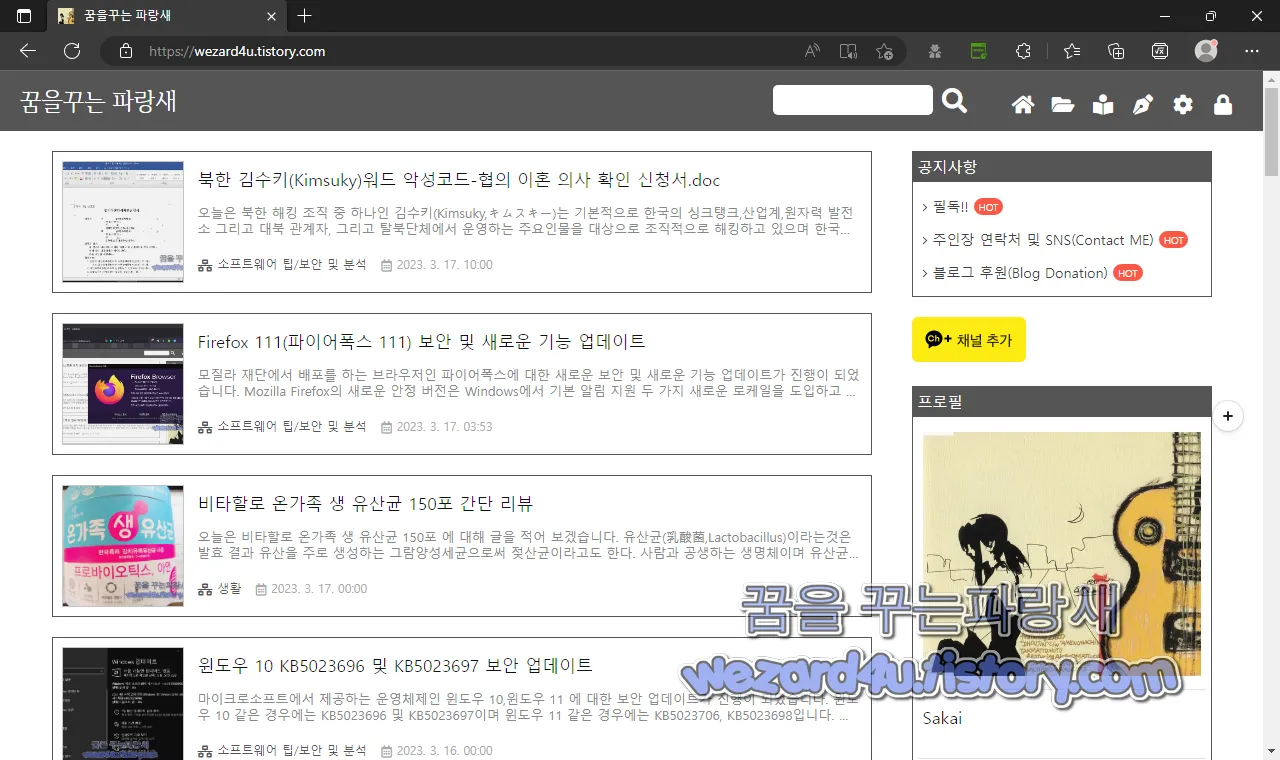
여기서 마이크로소프트 엣지는 도구 모음에서 Bing 아이콘을 제거하기 위해 관리자가 구성할 수 있는 정책을 지원하고 있습니다.
Bing Chat 기능이나 사이드바가 필요하지 않은 사람들에게는 해당 기능을 활성화해서 사용을 할 수가 있습니다.
[소프트웨어 팁] - 윈도우10 홈 버전 로컬 그룹 정책 편집기 gpedit.msc 사용방법
윈도우10 홈 버전 로컬 그룹 정책 편집기 gpedit.msc 사용방법
오늘은 윈도우10 홈 버전 로컬 그룹 정책 편집기 gpedit.msc 사용방법에 대해 알아보겠습니다.일단 기본적으로 gpedit.msc 는 윈도우 프로 버전에서만 사용이 되기 떄문에 로컬정책편집기를 사용을 하
wezard4u.tistory.com
일단 해당 기능을 제거하기 위해서 레지스터리 편집기를 사용하는 방법 과 그리고 그룹정책편집기를 이용하는 방법이 있습니다.
그룹 정책 편집기는 Windows 10 및 11의 Pro, Enterprise, Education 및 Workstations 판에서만 사용할 수 있지만 지난 시간에 소개해 드린 방법 되로 하면 그룹정책편집기를 사용할 수가 있습니다.
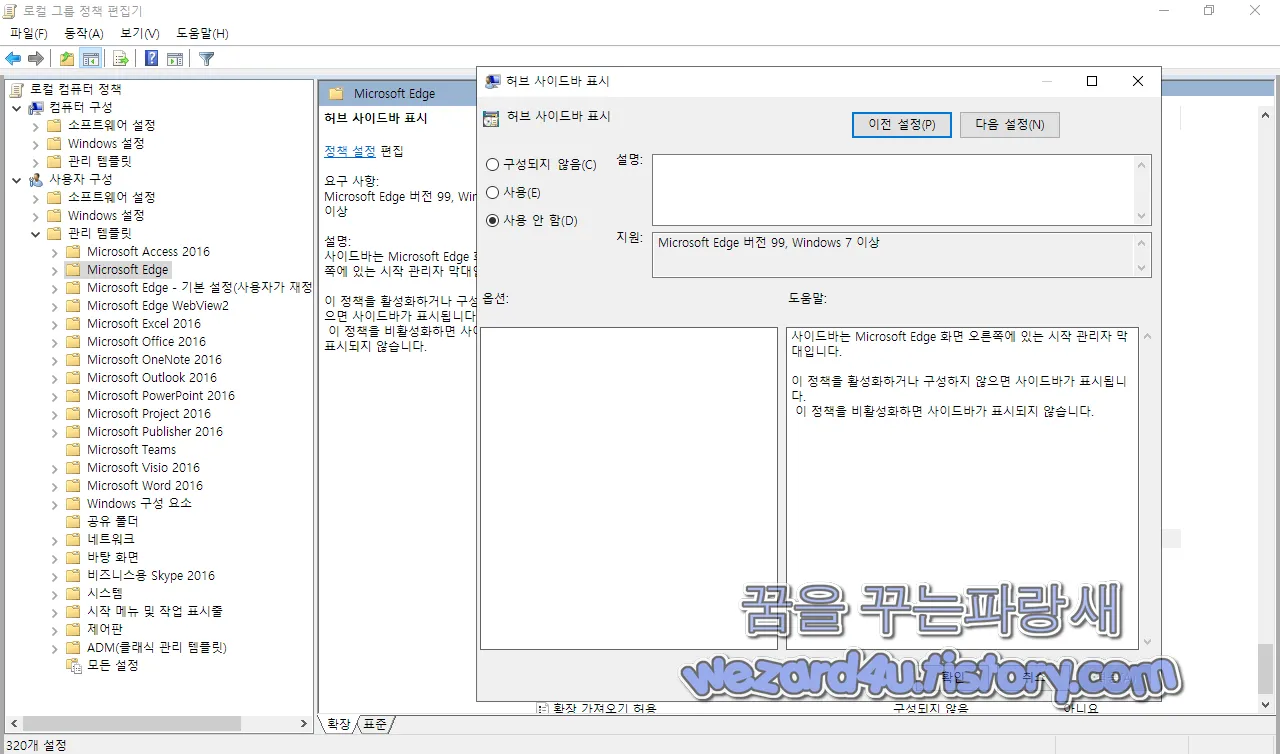
먼저 해당 그룹정책편집기를 사용하기 위해서 그룹 정책 편집기를 다운로드 하고 설치를 해주어야 합니다. 일단 해당 사이트에 이동해서 자신이 사용하는 버전 예를 들어서 윈도우 64비트,윈도우 32비트 이면 자신에게 맞는 정책을 다운로드를 하고 압축프로그램으로 압축을 해제해 줍니다.
여기서 사용을 하는 것은 ADMX 파일입니다.
ADMX 파일은 Group Policy 설정을 정의하는 파일입니다. 일반적으로 Windows 운영 체제에서 사용
ADMX 파일은 로컬 그룹 정책 편집기 또는 도메인 그룹 정책 편집기를 통해 편집될 수 있습니다.
ADMX 파일은 일반적으로 Windows 설치 디렉터리의 하위 디렉터리에 있습니다. 예를 들어, Windows 10에서는 다음 경로에서 ADMX 파일을 찾을 수 있습니다:
C:\Windows\PolicyDefinitions
디렉터리에는 다양한 ADMX 파일이 있으며, 각각은 특정 그룹 정책 설정을 정의하고 있습니다. 즉 해당 폴더에 압축을 풀어주면 됩니다.
msedge.admx,msedgeupdate.admx,msedgewebview2.admx 라는 세 개의 Microsoft Edge 정책 파일을 %systemroot%\Policydefinitions(일반적으로 C:\Windows\PolicyDefinitions)에 복사합니다. 이제 언어 폴더(예: ja-JP)를 같은 디렉터리에 복사합니다. 한국인이면 당연히 ko-KR로 해서 한국어로 보는 것이 편할 것입니다.
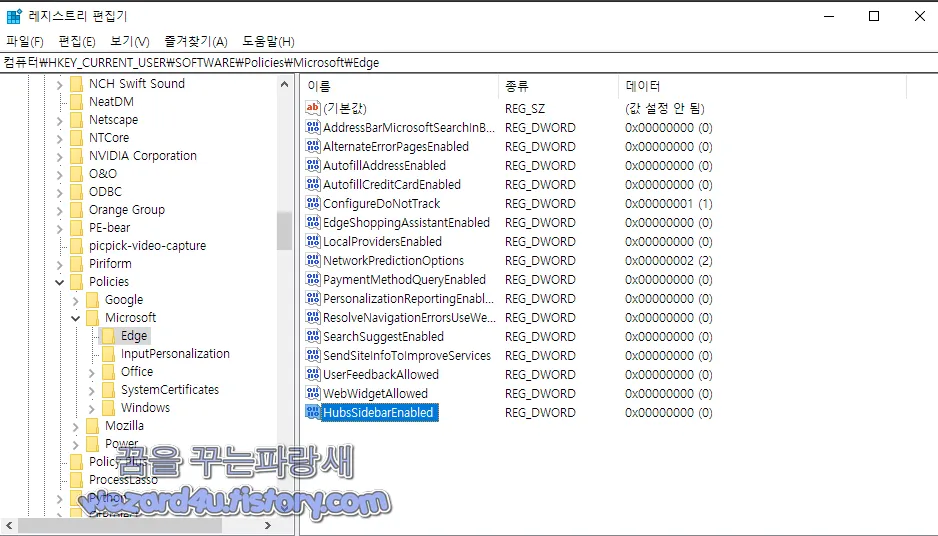
gpedit.msc를 입력한 다음 그룹 정책 편집기를 선택하여 Windows 시스템에서 그룹 정책 편집기를 시작합니다.
사용자 구성->관리 템플릿->Microsoft Edge 로 이동을 합니다.
허브 사이드바 표시를 선택해줍니다.
그러면 다음과 같은 내용을 확인할 수가 있을 것입니다.
사이드바는 Microsoft Edge 화면 오른쪽에 있는 시작 관리자 막대입니다.
이 정책을 활성화하거나 구성하지 않으면 사이드바가 표시됩니다.
이 정책을 비활성화하면 사이드바가 표시되지 않습니다.
여기서 비활성화를 선택해줍니다.
다음에 Microsoft Edge 브라우저를 시작할 때 도구 모음에 더는 Bing 아이콘을 표시되지 않을 것입니다.
변경 사항은 Windows 장치에 여러 개가 설치된 경우 모든 Microsoft Edge 채널에 영향을 줌
레지스트리에서 변경하기
HKEY_CURRENT_USER\SOFTWARE\Policies\Microsoft\Edge로 이동을 합니다. Edge가 없으며 새로 만들기->키를 선택해서 하나 만들어 줍니다.
그리고 나서 새로 만들기->Dword(32비트)
HubsSidebarEnabled 으로 하고 값을 0 으로 변경을 해줍니다.
그리고 다시 마이크로소프트 엣지 브라우저를 실행을 해주면 됩니다.
이렇게 하면 더이상 해당 빙 버튼을 안 보아도 됩니다. 물론 변경을 하고 싶은 분들만 하시면 될 것입니다.
'소프트웨어 팁' 카테고리의 다른 글
| Microsoft Edge Canary(마이크로소프트 엣지 카나리아)에서 최신 기능을 활성화 방법 (0) | 2023.06.01 |
|---|---|
| ChatGPT(쳇GPT) DAN 프롬프트 활용방법 (0) | 2023.05.03 |
| NVIDIA RTX 사용자 를 위한 VLC 미디어 플레이어 3.0.19 RTX 베타 출시 (0) | 2023.04.19 |
| Firefox(파이어폭스) 사용자는 곧 기본 번역 옵션 사용 가능 (0) | 2023.04.17 |
| 마이크로소프트 엣지 동영상 화질 개선을 위한 Microsoft Super Video Resolution 테스트중 (0) | 2023.03.13 |
| 구글 크롬 소프트웨어 보고 도구(Chrome Software Reporter Tool) 차단 방법 (0) | 2023.02.16 |
| 마이크로소프트 엣지 Adobe Acrobat의 PDF 렌더링 엔진으로 교체 (0) | 2023.02.14 |
| Internet Explorer 11 2023년 2월14일 영원히 비활성화 (0) | 2023.02.14 |





